الإصلاح: كاميرا Omegle لا تعمل
Miscellanea / / April 29, 2023
في Omegle ، يمكن للمستخدمين الدردشة عبر الإنترنت دون التسجيل والتواصل مع الآخرين. يتم إقران المستخدمين الذين لديهم وضع تجسس عشوائيًا في جلسات دردشة فردية مع أسماء دردشة مجهولة ، مثل "أنت" و "غريب" أو "غريب 1" و "غريب 2". من خلال تسجيل الدخول إلى Omegle ، ستتم مطابقتك مع غرباء على أساس اهتماماتك المشتركة. الشرط الوحيد لموقع Omegle هو أن يكون لديك كاميرا في متناول يدك لإجراء محادثات فيديو.
ومع ذلك ، هناك العديد من مستخدمي Omegle الذين يحتاجون إلى مساعدة مع الكاميرا لا تعمل. لهذا السبب نحن هنا. في هذه المقالة ، أوضحنا بعض الحيل الأساسية التي يمكنك استخدامها بسهولة إذا كانت كاميرا Omegle لا تعمل على جهازك. حسنًا ، لنبدأ مع الدليل.
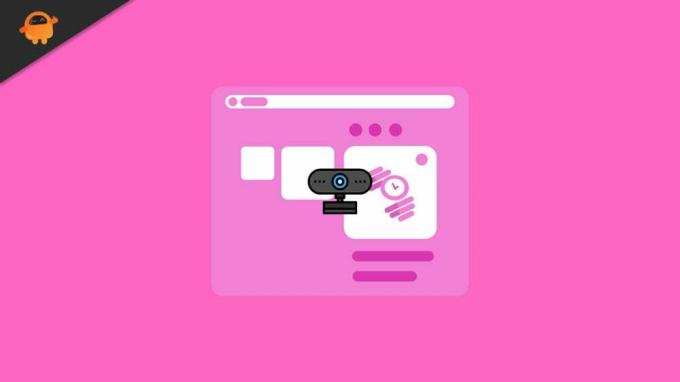
محتويات الصفحة
- ما سبب مشكلة الكاميرا في Omegle؟
-
كيف Omegle الكاميرا لا تعمل
- الإصلاح 1: أغلق البرامج الأخرى التي تستخدم الكاميرا
- الإصلاح 2: استخدام شبكة VPN مختلفة
- الإصلاح 3: حذف ملفات تعريف الارتباط
- الإصلاح 4: استخدام Stealth VPNs
- الإصلاح 5: استخدام Multi-Hop VPN
- الإصلاح 6: الانتقال إلى وضع التصفح المتخفي
- الإصلاح 7: تحديث المتصفح إلى أحدث إصدار
- الإصلاح 8: استخدام متصفح مختلف (Chrome فقط)
ما سبب مشكلة الكاميرا في Omegle؟
تم التحقيق في المشكلة من خلال النظر في العديد من التقارير الواردة من المستخدمين بالإضافة إلى تقنيات الإصلاح الشائعة المستخدمة لحلها أو التحايل عليها. حدد تحقيقنا عددًا من المذنبين المحتملين الذين يمكن أن يثيروا هذه المشكلة بالذات:
- متصفح قديم
- ملفات تعريف الارتباط للمتصفح التالفة
- تغيير سياسة جوجل
- برنامج آخر يستخدم الكاميرا
كيف Omegle الكاميرا لا تعمل
حسنًا ، لا أحد يريد أن يعلق أثناء استخدام Omegle ؛ لذلك ، يمكن أن يزعج هذا النوع من المشكلات المستخدمين بسهولة. ولكن ، لا داعي للقلق إذا كنت تواجه مشكلة عدم عمل كاميرا Omegle لأن لدينا بعض الإصلاحات لهذه المشكلة. لذلك ، دعونا نتحقق منها:
الإصلاح 1: أغلق البرامج الأخرى التي تستخدم الكاميرا
هناك أيضًا احتمال ألا يستخدم Omegle الكاميرا لأن تطبيقًا آخر يستخدمها حاليًا. إذا حدث هذا ، فسيكون من المستحيل على Omegle الحصول على إذن لاستخدام الكاميرا لأن تطبيقًا آخر يستخدمها بالفعل. تم الإبلاغ عن أن بعض المستخدمين المتأثرين تمكنوا من حل المشكلة عن طريق إغلاق تطبيق برمجي آخر كان يستخدم كاميرا الويب.
الإعلانات
ومع ذلك ، فقد تم الإبلاغ عن استخدام كاميرات الويب المتكاملة لتكون فعالة في هذا الصدد. وفقًا للتقارير ، يعد Skype و Messenger (إصدار UWP) و Google Hangouts و Whatsapp Web و Viber أكثر المذنبين شيوعًا.
الإصلاح 2: استخدام شبكة VPN مختلفة
هناك احتمال أن VPN الخاص بك لا يعمل بشكل صحيح أو أن هناك بعض المشاكل في الخادم ، والتي قد تسبب مشاكل مع التطبيقات الأخرى. من المستحسن أن تجد شبكة افتراضية خاصة أخرى تناسب احتياجاتك وتسمح لك بالوصول إلى Omegle إذا كان هذا هو الحال.
لزيادة فرص إصلاح كاميرا Omegle لا تعمل ، يمكنك حتى تجربة خيارات خادم مختلفة قد توفرها لك VPN.
الإصلاح 3: حذف ملفات تعريف الارتباط
يمكنك التعرف على جهازك من خلال ملفات تعريف الارتباط التي يتم تنزيلها على جهاز الكمبيوتر الخاص بك. ملفات تعريف الارتباط التي تتلقاها من Omegle ليست مصممة لسرقة بياناتك. كنتيجة لملفات تعريف الارتباط التي قمت بتنزيلها ، فإن Omegle قادر على تحديد هوية جهازك ، مما سيحسن بشكل كبير تجربة Omegle.
الإعلانات
بغض النظر عما إذا كان يتم استخدام الكاميرا أم لا ، يمكن لـ Omegle الوصول إلى ملفات تعريف الارتباط التي تم تنزيلها على جهازك وتحديد عنوان IP الخاص بك. ستقوم Omegle على الفور بحظر وصولك إلى خدمتهم إذا وجدت أنك محظور ووصلت إلى ملفات تعريف الارتباط الخاصة بك.
هذا لأن الكاميرا الخاصة بك لا تعمل في مثل هذه الحالات ولكن لأن جهازك مصاب بملفات تعريف الارتباط. في معظم الحالات ، سيؤدي حذف ملفات تعريف الارتباط إلى حل مشكلات كاميرا Omegle.
الإصلاح 4: استخدام Stealth VPNs
لا يمكنك استخدام Omegle حتى عند استخدام VPN لأن Omegle يكتشف الشبكات الافتراضية الخاصة التي تستخدمها. على عكس مزودي VPN الآخرين ، لا يقوم Omegle Omegle بفك تشفير حركة مرور VPN ؛ إنه يعرف فقط من يقف وراء جهاز VPN.
الإعلانات
من المهم جدًا أن تضع في اعتبارك أن الشبكات الافتراضية الخاصة التي يمكن اكتشافها بسهولة لا تقدم ميزات التخفي التي تقدمها الشبكات الظاهرية الخاصة الأخرى. مع الشبكات الافتراضية الخاصة المتخفية ، من الصعب اكتشاف هوية الجهاز لأنها تشبه حركة المرور العادية وتعمل بالإضافة إلى شبكات VPN الأخرى.
الإصلاح 5: استخدام Multi-Hop VPN
لا يمكن للآخرين تتبع جهازك عند استخدام بعض شبكات VPN لأنها تتيح لك التنقل بين الشبكات في ثوانٍ. يمكن أن تكون هذه الميزة مفيدة في حل مشكلة كاميرا Omegle حيث يمكن تغيير اتصالها بين عدة خوادم مؤمنة.
الإصلاح 6: الانتقال إلى وضع التصفح المتخفي
لن تتمكن من رؤية سجل التصفح أو ملفات تعريف الارتباط أو بيانات الموقع أو غيرها من المعلومات المحفوظة عندما تكون في وضع التصفح المتخفي. بهذه الطريقة ، تكون غير مرئي إلى حد ما لرادار حجب Omegle ويمكنك استخدامه دون أي صعوبة.
الإصلاح 7: تحديث المتصفح إلى أحدث إصدار
من أجل اللحاق بالتكنولوجيا الجديدة ، أصدرت Omegle تحديثات أثرت على توافق خدمتهم مع متصفحات معينة. ربما تواجه هذه المشكلة لأنك تستخدم متصفحًا قديمًا غير قادر على دعم Omegle ، لذا ضع ذلك في اعتبارك.
لحسن الحظ ، تدعم جميع المتصفحات الشائعة الآن ميزة كاميرا الويب في Omegle. قام بعض المستخدمين المتأثرين بحل المشكلة بعد تحديث مستعرضاتهم إلى أحدث إصدار.
الإصلاح 8: استخدام متصفح مختلف (Chrome فقط)
إعلان
من الممكن أيضًا أن تحدث هذه المشكلة مع Chrome بسبب تغييرات سياسة Google. تم الإعلان منذ فترة أن Google ستمنع مكونات Flash الإضافية من الوصول إلى وظائف متصفح معينة ، بما في ذلك كاميرات الويب والميكروفونات.
أبلغ بعض المستخدمين المتأثرين أن التبديل إلى متصفح آخر ساعدهم في حل المشكلة. عادةً ما يوصي المستخدمون الذين قاموا بتبديل المستعرضات باستخدام Internet Explorer و Firefox ، وكلاهما بديل لـ Internet Explorer.
لذلك ، هذه هي كيفية إصلاح مشكلة عدم عمل كاميرا Omegle. نأمل أن يكون هذا الدليل قد ساعدك. علاوة على ذلك ، إذا كنت بحاجة إلى مزيد من المعلومات بخصوص هذه المشكلة ، فقم بالتعليق أدناه وأخبرنا بذلك.



